Для указания координат с помощью "мыши" используется нарисованная на экране ортогональная сетка. Надо нажать любую кнопку "мыши" и подвести стрелку "мыши" к нужному пересечению вертикальных и горизонтальных линий сетки. Ближайшее к стрелке "мыши" пересечение выделяется специальным цветным маркером, а в верхней строке экрана загораются значения координат пересечения. Для выбора необходимо указать нужную точку и отпустить кнопку "мыши". Этим режимом нельзя пользоваться, если отсутствует изображение сетки ( она находится вне экрана ).
Выбор узлов и стержней с помощью "мыши"
Для выбора узлa ( стержня ) с помощью "мыши" надо нажать любую кнопку "мыши" и подвести стрелку "мыши" к нужному узлу. Ближайший к стрелке "мыши" узел выделяется цветом, а в верхней строке экрана загорается номер узла. Для выбора необходимо указать нужный узел и отпустить кнопку "мыши".
Для выбора стержня с помощью "мыши" надо нажать любую кнопку "мыши" и подвести стрелку "мыши" к нужному стержню. Ближайший к стрелке "мыши" стержнь выделяется цветом, а в верхней строке экрана загорается номер узла. Для определения ближайшего стержня используется расстояние до его центра. Для выбора необходимо указать нужный стержнь и отпустить кнопку "мыши".
При использовании "мыши" к высвечиваемым в верхней строке значениям как бы добавляется нажатие клавиши "Enter".
Режим "псевдо-мыши"
При отсутствии манипулятора "мышь" можно воспользоваться его имитацией с помощью клавиатуры (режим "псевдо-мыши"). Для ее вызова необходимо нажать клавишу "F3". Движение "псевдо-мыши" осуществляется стрелками "®","¬","","¯" в указанном ими направлении. Клавиши "Home", "End", "PgDn" и "PgUp" в соответствии со своим взаимным расположением на клавиатуре дают диагональное продвижение стрелки "псевдо-мыши". Клавиша "<" ускоряет, а ">" замедляет движение
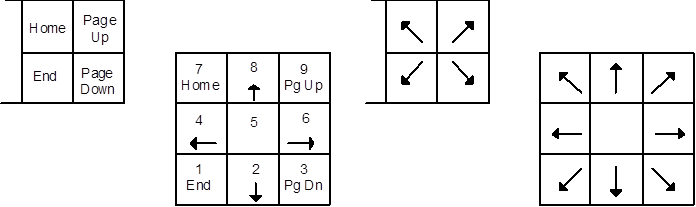 |
"псевдо-мыши" (увеличивает и уменьшает шаг ее движения ). Клавиша "С" переносит "псевдо-мышь" в центр экрана. Клавиша "T" переносит "псевдо-мышь" в правый верхний угол экрана (для выбора типа узла ). Клавиша "Enter" соответствует отпусканию кнопки манипулятора, т.е. окончанию выбора.
Меню типов узлов
С помощью "мыши" устанавливается тип узла в меню типов узлов. Оно расположено в правом верхнем углу экрана и состоит из 5 частей:
1. Прямоугольник выбора шарнирности, расположенный в левой части меню. Он состоит из двух "кнопок": жесткий узел и шарнир. Одновременно может быть нажата только одна "кнопка".
2. Прямоугольник выбора закрепления, расположенный в правой части меню. Он состоит из трех "кнопок" для закрепление по каждому из трех направлений u, v, ф ( по X, Y и Ф ). Каждая из "кнопок" может быть нажата и отпущена независимо от других.
3. Прямоугольник выбора направления узла, расположенный в верхней части меню типов узлов. Он состоит из четырех "кнопок", на которых нарисованы стрелки направлений. Направление влияет на только рисование узла.
4. Прямоугольник цифровой индикации, расположенный в нижней части меню. Он состоит из трех чисел, которые показывают значения шарнирности, закрепления и направления.
5. В прямоугольнике в центре рисуется образец выбранного узла.
Во втором и третьем прямоугольнике должна быть выделена одна и только одна позиция ("нажата" одна "кнопка"). "Нажатые кнопки" выделяются цветом. Сочетание" нажатых кнопок" определяет тип узла. Для выбора нужной "кнопки" следует указать на "кнопку" меню стрелкой "мыши" и отпустить кнопку "мыши".
Уважаемый посетитель!
Чтобы распечатать файл, скачайте его (в формате Word).
Ссылка на скачивание - внизу страницы.